谈到技术管理,首要的一点就是管理者的角色认知问题,因此本篇文章的主要内容就是如何增强管理者的角色认知,持续提升自我管理能力。作为管理者,首要任务就是要认清自我并管理好自......
2021-11-17 199 Project教程
看以下界面就明白了:
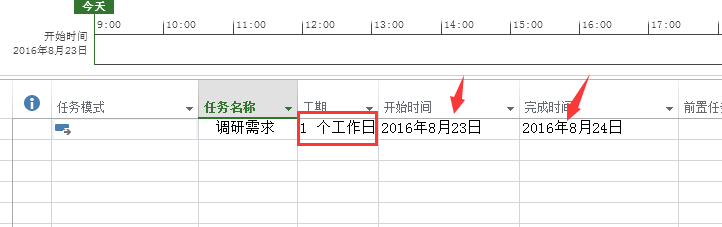
如上图所示,某活动项工期为1个工作日,开始时间应该是当天,也就是开始时间与完成时间都是2016年8月23日才对,但工具中显示的完成时间为2016年8月24日,给人的感觉误以为工期为2个工作日;
这种情况基本是由于开始时间并不是当天早上8:00开始的,检查方法是在“文件-->选项”-->"常规"中可以设置日期的显示格式,如下图,改成显示几点几分钟的格式,然后在‘’日程”中检查一下那个开始时间是不是从早上8:00开始,很可能不是。我们通常输入工期1d,软件的理解是8h,如果开始时间是早上9:00开始的,那么完成时间就变成了第二天的9:00完成了,因为第一天有7个小时,第二天再取1个小时从8:00到9:00,所以完成时间就变成了第二天。
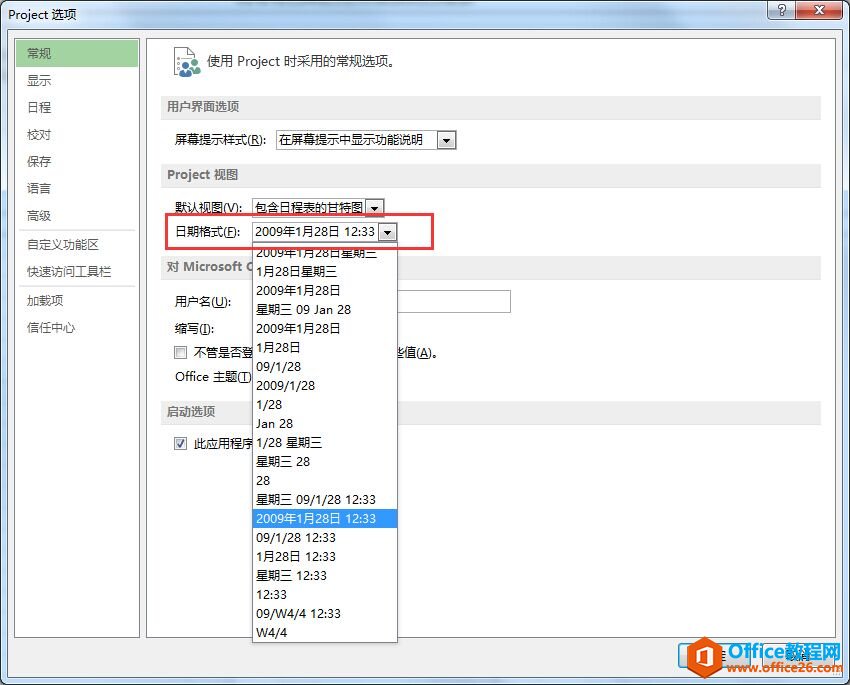
设置完成后,返回任务界面,开始时间及完成时间 格式已经发生改变,如下图:

工具默认应该是9:00开始,如下图:
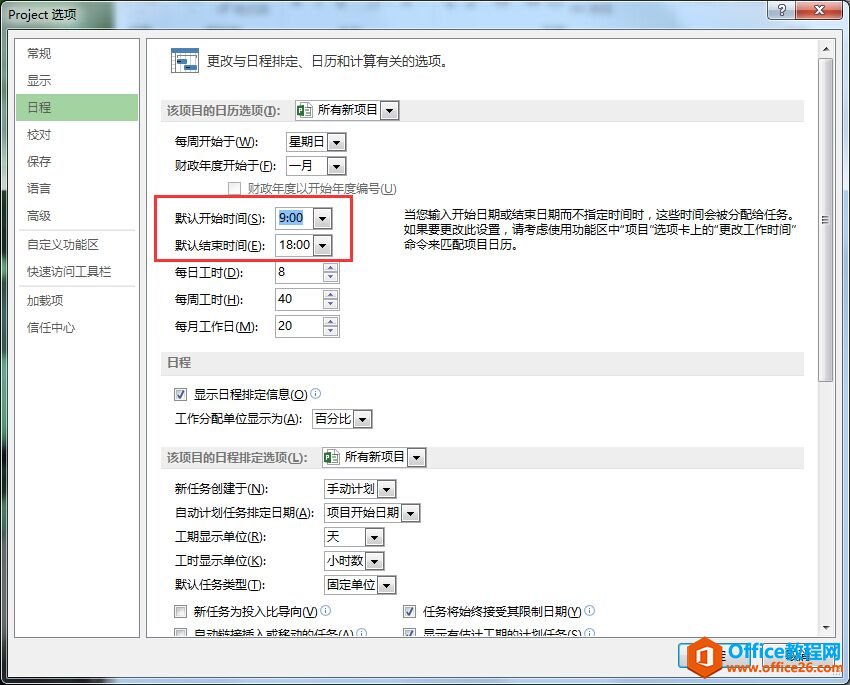
把默认开始时间设置为8:00 ,默认结束时间为:17:00 点击确定按钮
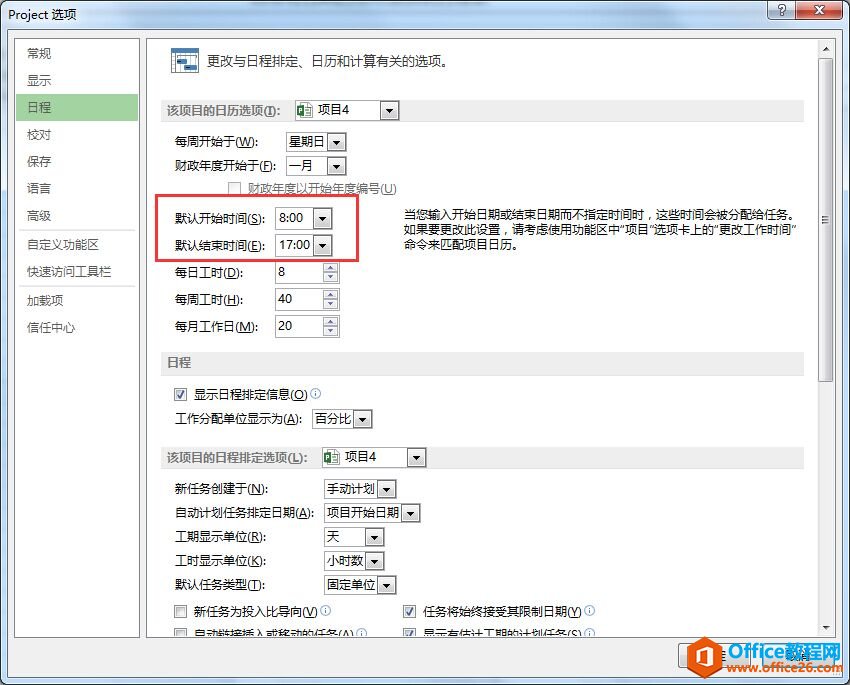
再次返回任务界面,新建一个Project文件,添加任务,就可以看到想要的开始时间及完成时间了,如下图:

另外,提醒一下,不要在桌面上右键选择“新建”一个Project文件,这样情况下基本上第一天的开始时间就变成了9:00,这可能是软件的漏洞,可以直接在程序中打开Project,或者点击桌面的Project图标,或者在某一个文件打开的情况下,在“文件”-->“新建”一个空白文件。
相关文章